Microsoft365導入のメリットと活用方法をご紹介

弊社の情報システム代行(PC・ネットワーク保守サポート・メールトラブル対応)サービスは、法人のお客様を対象としております。
個人のお客様には現在サポートサービスを提供しておりません。何卒ご理解いただけますようお願い申し上げます。
Microsoft 365は、マイクロソフトのツールが利用できるサブスクリプションのサービスです。
マイクロソフトのツールが利用できるというメリットだけでなく、他にもさまざまな利点があります。
このコラムではMicrosoft 365の基本情報や特徴、メリットをご紹介します。
※2024年4月以降、Microsoft 365の利用料金が値上げされることが発表されています。
そのため、今契約しておくと値上げ前の価格で1年間利用できるというお得な点があります。
ズバリ!Microsoft 365の強みとは
Microsoft 365の最大の強みは、「Word」「Excel」「PowerPoint」など、従来のオフィスソフトウェアを始め、クラウドストレージのOneDriveやメールサービスのOutlookなど多岐にわたるマイクロソフトのツールを最新バージョンで利用できることです。
また、Microsoft 365の導入により、ITインフラの管理負担の軽減やコスト削減も実現できます。
しかし、その全ての機能を最大限に活用するためには、特徴を正確に理解し適切な導入ステップを踏むことが重要です。
Microsoft 365と他のオフィスツールとの違い
Microsoft 365はクラウドベースのプラットフォームであるため、どこからでもアクセスして作業を行うことが可能です。
これにより、仕事の効率化と柔軟性が大幅に向上します。
他にも、多種多様な機能とアプリケーションの統合できるという特徴があります。
Word、Excel、PowerPointはもちろんのこと、Teams、SharePoint、OneDriveなど、コミュニケーションからデータ管理まで一貫した体験を提供します。
また、Microsoft 365は他のオフィスツールと比較して、特にセキュリティ機能が優れています。
これは、企業がデータを安全に保管し、情報漏洩やサイバー攻撃から保護する上で重要な要素です。
さらに、Microsoft 365は定期的なアップデートが行われ、最新の機能やセキュリティ強化が常に提供されます。
Microsoft 365の主な機能とその活用方法
Microsoft 365の大きな特徴である「クラウドサービス」について説明します。
これにより、データをどこからでもアクセスし、作業を行うことが可能になります。
また、データのバックアップや共有も容易になり、チーム全体の作業効率を向上させます。
次に、「Officeアプリケーション」です。
Word、Excel、PowerPointなど、お馴染みのOffice製品を最新版で利用できます。
これらのアプリケーションは、ビジネスシーンでの文書作成やデータ分析に欠かせないツールであり、Microsoft 365を通じて、最新の機能を常に利用することができます。
とくに「Teams」は、ビジネスチャットやオンラインミーティング、共同作業など、リモートワークを円滑に進める機能を備えています。
在宅勤務(リモートワーク)が増えている現代は、Teamsの役割が非常に重要になります。
これらの機能を活用することで、ワークフローの効率化、コミュニケーションの改善、ビジネスのスピードアップを図ることができます。
Wordの使い方とそのメリット

Microsoft Wordは、ビジネスの世界で最も広く使用されている文書作成ツールの一つです。
まず、Wordの基本的な使い方は、新規文書の作成から始まります。
起動後の画面から新規作成を選択し、テンプレートを選ぶことで、レポートやレジュメ、メモなどさまざまな種類の文書を素早く作成できます。
また、テキストの入力、編集、フォーマット設定などの基本操作も容易で、直感的なインターフェースにより誰でも簡単に利用することができます。
次に、Wordのメリットについてですが、多機能性とカスタマイズ性が挙げられます。
文字サイズやフォント、段落のスタイルなど、細かい設定が可能なため、自分の好みやニーズに合わせた文書作成が可能です。
表や画像、図表の挿入も容易で、ビジュアルに富んだ情報を効果的に伝えることができます。
さらに、スペルチェックや文法チェック機能も搭載しており、誤字脱字や文法ミスを未然に防ぐことができます。
Excelの使い方とそのメリット
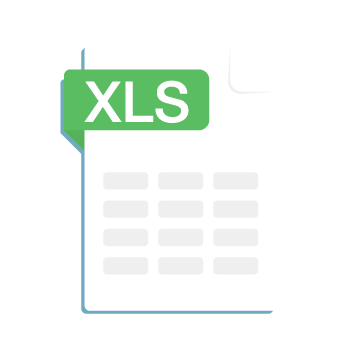
Excelは、セルと呼ばれる小さなボックスで構成されたスプレッドシートで、これらのセルに値を入力して計算を行います。
また、Excelは、関数と呼ばれる特殊な計算方法も提供しており、これを使うことで複雑な計算も簡単に行うことができます。
次に、Excelの高度な機能について説明します。
Excelには、データ分析ツールやグラフ作成機能、マクロと呼ばれる自動化機能など、高度な機能が多数搭載されています。
これらの機能を活用することで、大量のデータを一瞬で分析したり、見やすいグラフを作成したり、繰り返しの作業を自動化したりすることができます。
そしてExcelのメリットは、その汎用性と拡張性です。
どのような業種や職種であっても、Excelはその効率性と便利さで業務をサポートします。
また、マクロやVBAといった機能を使えば、自分だけのカスタマイズしたツールを作成することも可能です。
PowerPointの使い方とそのメリット
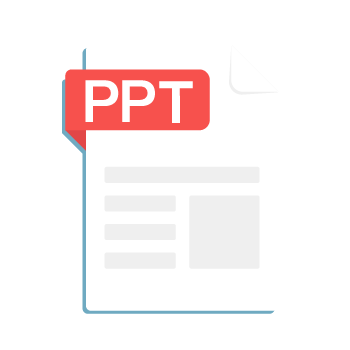
PowerPointは、プレゼンテーション作成ツールとしてその名を広く知られています。
しかし、その実際の機能と利用方法、そしてそのメリットを具体的に理解している人は意外と少ないかもしれません。
まず、PowerPointの基本的な使い方についてです。
PowerPointはスライドショー形式のプレゼンテーション作成を主な目的として設計されています。
テキスト、画像、動画、オーディオなど、様々なメディアを組み合わせて情報を視覚的に伝えることが可能です。
また、テンプレートやデザインツールを活用することで、専門的なデザインスキルがなくてもプロフェッショナルな見た目のプレゼンテーションを短時間で作成することができます。
次に、PowerPointのメリットですが主に2つあります。
一つ目は、視覚的な情報伝達力です。
人間は視覚情報を最も効率的に処理することができ、PowerPointはこの特性を最大限に活用します。
二つ目は、編集の容易性です。
スライドを追加、削除、並べ替えることが非常に簡単で、プレゼンテーションの流れを自由に変更することができます。
最後に、PowerPointはMicrosoft 365の一部であるため、WordやExcelといった他のアプリケーションとの互換性が高く、効率的な業務遂行が可能です。
Teamsの使い方とそのメリット
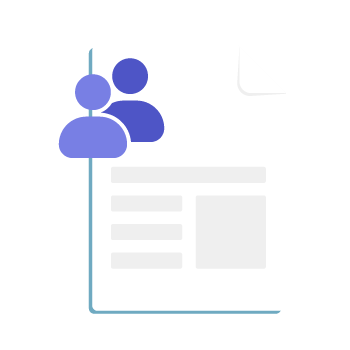
Teamsは、オンラインでのコミュニケーションを円滑に行うための機能が満載です。
会議のスケジューリングから、ビデオコンファレンス、共有ファイルの管理まで、一つのプラットフォームで完結します。
Teamsの使い方を理解し、適切に活用することで、業務効率の向上やコミュニケーションの改善、作業の透明性の向上など、多くのメリットを享受できます。
Teams内では、特定のプロジェクトや部門、トピックごとに「チーム」を作成することができます。
各チーム内には、「チャネル」と呼ばれるコミュニケーションの場を設けることができ、チャネル内ではメッセージの送受信やファイルの共有が可能です。
次に、Teamsのメリットについてですが主に3つあります。
1つ目は、リアルタイムコミュニケーションの効率化です。
2つ目は、ファイル管理の一元化です。
Teams内でファイルを共有することで、必要な情報をすぐに見つけられ、作業効率が向上します。
3つ目は、リモートワークのサポートです。
Teamsを活用することで、場所にとらわれずに業務を行うことが可能になります。
これらのメリットを理解し、Teamsを活用することでより、効率的な業務運営が可能になります。
Microsoft 365導入のメリット
Microsoft 365を導入する最も大きなメリットとして、場所やデバイスを問わずに作業が可能となる点を挙げることができます。
パソコン、タブレット、スマートフォンといった様々なデバイスからアクセスが可能で、オフィスだけでなく自宅や外出先からでも作業が可能となります。
また、Microsoft 365はクラウドベースのサービスであるため、データのバックアップやリカバリーも容易です。
万が一のデータ喪失やハードウェアの故障が発生した場合でも、クラウド上に保存されているデータを安全に復元することが可能です。
さらに、Microsoft 365は、Word、Excel、PowerPointといった基本的なオフィスソフトはもちろん、TeamsやSharePointなどのコラボレーションツールも含まれています。
これらのメリットを活用して、ビジネスの生産性向上を目指しましょう。
コラボレーションの強化
従来のオフィス環境では、ドキュメントを作成し、それをメールなどで送信し、受け取った側が編集し、また送り返すといった手間がかかる作業が必要でした。
しかし、Microsoft 365の導入により、オンライン上でリアルタイムに複数のメンバーが同じドキュメントを共有し、編集することが可能となります。
これにより、作業の効率化が図られるだけでなく、作業の進捗状況をリアルタイムで把握することも可能となり、プロジェクトの進行状況の管理や、タスクの進捗管理が容易になります。
また、共同作業におけるコミュニケーションの円滑化も期待できます。
メンバー間での意見の交換や、フィードバックの提供がリアルタイムで行えるため、よりスムーズなコミュニケーションが可能となります。
これらのメリットを活かすことで、組織全体の生産性向上に寄与することが期待できます。
セキュリティの向上
Microsoft 365は企業のデータ保護を強力なサポートが可能です。
それは、一貫したセキュリティ基準とプロトコルが全てのアプリケーションとサービスに適用されており、企業はデータ侵害のリスクを大幅に減らすことができるためになります。
また、Microsoft 365は、ユーザー認証、アクセス制御、データ暗号化など、多数のセキュリティ機能を提供しています。
これらの機能は、データ漏洩や不正アクセスを防ぐために重要です。
Microsoft 365は常に最新のセキュリティアップデートを提供するため、新たな脅威に対しても迅速に対応することができます。
Microsoftのセキュリティセンターを通じて、組織はセキュリティの状況をリアルタイムで監視し、必要な対応を迅速に行うことができます。
これにより、セキュリティ問題に対する対応時間を短縮し、その影響を最小限に抑えることが可能です。
コスト削減の可能性
多くの企業では、ITインフラ部門の設置と運営・管理に大きなコストがかかっています。
しかし、Microsoft 365はクラウドベースのサービスであるため、企業は物理的なサーバーやその他のハードウェアを購入・維持する必要がなくなります。
また、ライセンス料金やアップグレードコストも一括で見積もりが出るため、ITコストを予測しやすくなります。
さらに、Microsoft 365は各種アプリケーションが一つに統合されているため、個別のソフトウェアを購入する必要がなくなります。
メール、ビデオ会議、ドキュメント共有、プロジェクト管理など、日々の業務に必要なツールが全て揃っているため、ソフトウェアの購入コストや、それぞれのソフトウェアを管理・維持するためのコストが大幅に削減されます。
Microsoft 365導入に向けたステップ
まずは、現在のビジネス環境とニーズを評価し、Microsoft 365のどのプランが最適かを決定します。
次に、適切なライセンスを取得し、ユーザーごとの設定を行います。
これには、各ユーザーのメールアカウントの設定や、必要なアプリケーションへのアクセス権限の設定が含まれます。
また、データの移行も重要なステップです。
既存のシステムからMicrosoft 365へのデータ移行は、事前に計画と準備を行うことでスムーズに行うことが可能です。
これらのステップを通じて、Microsoft 365の導入は組織全体の生産性と効率性を向上させ、ビジネス成果を最大化する強力なツールとなります。
導入のプロセスは複雑に思えるかもしれませんが、適切な計画と実行により、その恩恵を十分に受けることができます。
導入前の準備からフォローアップまでお任せください
Microsoft365を導入するにあたってつまずいてしまうのが、アカウントの選定、アカウント設定ではないでしょうか。
弊社では、Microsoft 365を導入するにあたって、お客様の事業規模や目的に合ったMicrosoft365アカウントを専門の担当者からご提案させていただきます。
お客様に合わせたプランを選定させていただくため、使わない機能があるのに料金が高い、使いたい機能が入っていないといったトラブルを回避することができます。
また、Microsoft 365の導入が成功するためには、ただ導入するだけではなく、その後の適切なフォローアップが必要不可欠です。
導入後最初に行うべきことは、全スタッフが新しいシステムを理解し、効果的に利用できるようになるまでのトレーニングです。
このトレーニングは、個々の機能の使い方だけでなく、それらをどのように組み合わせて日々の業務に活かすかという視点も含めて行うべきです。
次に、導入後のシステムのパフォーマンスを定期的にチェックし、必要に応じて改善策を講じることが重要です。
これには、システムの速度や安定性、さらにはユーザーの利用状況などを監視することが含まれます。
最後に、Microsoft 365のアップデート情報を常にチェックし、新たな機能や改善点を速やかに取り入れることで、システムのパフォーマンスを最大限に引き出すことが可能となります。
これらのフォローアップもすべて弊社でご対応させていただきます。
まずはお気軽にご相談ください。




